MATLAB 轴限值
-
在 MATLAB 中使用
axis()函数设置轴限值 -
在 MATLAB 中使用
xlim()函数设置轴限值 -
在 MATLAB 中使用
ylim()函数设置轴限值 -
在 MATLAB 中使用
zlim()函数设置轴限值 -
使用 MATLAB 中的
set()函数设置轴限值
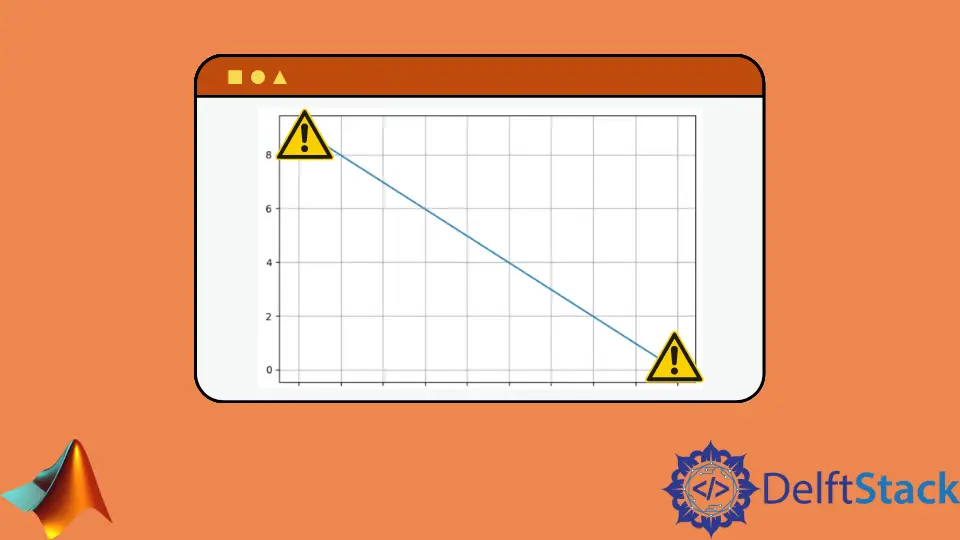
在本教程中,我们将讨论如何使用 MATLAB 中的 axis()、xlim()、ylim()、zlim() 和 set() 函数来设置轴限值。
在 MATLAB 中使用 axis() 函数设置轴限值
要在 MATLAB 中设置绘图的轴限值,可以使用 axis() 函数。你可以在此函数中输入每个轴的最小值和最大值。要设置 x 轴和 y 轴限值,请参见下面的代码。
axis([xMin xMax yMin yMax])
在上面的代码中,xMin 是 x 轴的最小值,xMax 是 x 轴的最大值,yMin 是 y 轴的最小值,yMax 是 y 轴的最大值。如果你有一个三轴图并且想要设置轴限值,则也可以使用 axis() 函数进行设置。请参见下面的代码。
axis([xMin xMax yMin yMax zMin zMax])
在此,zMin 是 z 轴的最小值,而 zMax 是 z 轴的最大值。如果希望轴限值彼此相等,则在绘制变量后可以使用 equal 命令。请参见下面的代码。
axis equal
在 MATLAB 中使用 xlim() 函数设置轴限值
如果只想设置 x 轴的极限,则可以在绘制变量后使用 xlim() 函数。请参见下面的代码。
xlim([xMin xMax])
在上面的代码中,xMin 是 x 轴的最小值,而 xMax 是 x 轴的最大值。
在 MATLAB 中使用 ylim() 函数设置轴限值
如果只想设置 y 轴的极限,则可以在绘制变量后使用 ylim() 函数。请参见下面的代码。
ylim([yMin yMax])
在上面的代码中,yMin 是 y 轴的最小值,而 yMax 是 y 轴的最大值。
在 MATLAB 中使用 zlim() 函数设置轴限值
如果只想设置 z 轴的极限,则可以在绘制变量后使用 zlim() 函数。请参见下面的代码。
zlim([zMin zMax])
在上面的代码中,zMin 是 z 轴的最小值,而 zMax 是 x 轴的最大值。
使用 MATLAB 中的 set() 函数设置轴限值
如果只想设置 x 轴,y 轴或 z 轴的极限,可以在绘制变量后使用 set() 函数。要设置轴的极限,必须在该函数中传递该轴的名称及其极限。请参见下面的代码。
set(gca,'axisName',[Min Max])
在上面的代码中,axisName 是轴的名称,Min 是已定义轴的最小值,而 Max 是已定义轴的最大值。要设置 x 轴的极限,请使用以下功能。
set(gca,'XLim',[-1.5 1.5])
在上面的代码中,我们将 x 轴的限值设置为从-1.5 到 1.5。
